Cara Melihat Sandi WiFi di HP dan Tips Aman Menggunakannya

Sebuah smartphone yang sudah terhubung ke WiFi sebelumnya dapat dengan mudah mengecek sandi WiFi tersebut. Berkenaan dengan itu, menarik memahami cara melihat sandi WiFi di HP.
Jaringan wifi menjadi solusi bagi pengguna smartphone yang tidak memiliki paket data. Untuk membagikannya ke orang lain tanpa bertanya lagi, pengguna dapat mengeceknya melalui smartphone masing-masing yang sudah terhubung sebelumnya.
Cara melihat sandi WiFi di HP membuat sandi WiFi mudah diingat dan dicatat. Untuk memahami caranya, simak ulasan berikut ini.
Cara Melihat Sandi WiFi di HP
Cara melihat sandi WiFi di HP dapat dilakukan dengan beberapa langkah yang mudah. Berikut ini langkah-langkah dan penjelasan lengkapnya.
1. Buka ‘Settings’ atau ‘Pengaturan’
Langkah pertama dalam cara melihat sandi WiFi di HP adalah membuka menu ‘settings’ atau ‘pengaturan’. Kemudian pengguna akan diarahkan di berbagai menu mulai dari Display hingga Privacy lainnya.
2. Buka ‘WiFi’
Cara melihat sandi WiFi di HP selanjutnya yakni klik opsi menu ‘WiFi’ untuk menilik detail opsi menu tersebut. Pengguna akan ditunjukkan identitas status WiFi yang terhubung. Pengguna juga akan ditunjukkan WiFi yang pernah terhubung sebelumnya.
3. Klik WiFi yang Sedang Terhubung
Langkah berikutnya yakni buka WiFi yang sedang terhubung tersebut. Setelah itu akan muncul barcode pada layar handphone. Pindai barcode tersebut dengan smartphone lainnya. Berikutnya, akan muncul halaman di smartphone lainnya tentang identitas WiFi, mulai dari nama hingga password. Tutup barcode tersebut setelah berhasil di-scan dengan smartphone lain.
4. Klik ‘Connect to this Network’ atau ‘Hubungkan ke jaringan ini’
Langkah yang selanjutnya yakni menghubungkan WiFi baru dengan smartphone. Klik "Connect to this Network" atau "Hubungkan ke Jaringan Ini" dan tunggu beberapa saat. Smartphone pun akan secara otomatis terhubung tanpa perlu memasukkan password.
Cara Aman Menggunakan WiFi Publik
Setelah mengetahui cara melihat sandi WiFi di HP, pengguna perlu pula mengetahui cara aman menggunakan WiFi, khususnya WiFi publik. Berikut ini cara aman menggunakan WiFi selengkapnya.
1. Tidak Mengakses Situs atau Aplikasi Tertentu
WiFi masih menjadi fasilitas internet yang digunakan banyak orang. Namun, banyak pula orang yang menggunakannya tanpa mengetahui ada beberapa situs yang tidak boleh diakses.
Oleh karena itu, hindari membuka situs yang mencurigakan karena akan berpotensi menghapus seluruh data. Selain itu, pencurian data juga mungkin terjadi jika pengguna tidak berhati-hati. Hindari pula membuka aplikasi seperti m-banking atau melakukan transaksi dengannya. Hindari pula membuka dokumen penting terlebih yang khususnya bersifat rahasia.
Perlu diketahui hampir setiap router WiFi menyimpan log situs web yang dikunjungi oleh seluruh perangkat yang terhubung. Oleh sebab itulah, admin WiFi dapat mengetahui situs apa saja yang diakses oleh para pengguna.
2. Pastikan WiFi Publik Disediakan Pihak Resmi
WiFi publik pada umumnya disediakan oleh pemilik café atau resto. Kemudian apabila WiFi publik tersedia di taman atau ruang publik kota, maka WiFi tersebut disediakan oleh pemerintah setempat.
Pada umumnya, terdapat ketentuan penggunaan WiFi dan password yang hanya orang di dalamnya yang mengetahuinya. Pastikan WiFi yang dihubungkan adalah WiFi yang benar, bukan milik orang lain yang ingin bertindak jahat dengan jaringan WiFi tersebut. Caranya yakni dengan menanyakan langsung ke penyedia WiFi.
Selain itu, pemilik WiFi juga sebaiknya mengganti password WiFi secara berkala. Hal ini untuk mengurangi risiko peretasan oleh pihak yang tidak bertanggung jawab.
3. Cermati Nama WiFi
Sebelum menghubungkan smartphone dengan WiFi, perhatikan pula nama WiFi yang tertera. Jangan sampai pengguna menghubungkan smartphone-nya ke WiFi yang salah. Pastikan pula urutan nama atau angka yang bentuknya mirip agar tidak salah terhubung.
4. Nonaktifkan Fitur ‘Connect Automatically’
Selain itu, nonaktifkan pula fitur 'Connect Automatically' agar ponsel tidak terhubung ke WiFi secara otomatis. Hal ini juga sebagai bentuk kehati-hatian pengguna dalam mengakses WiFi.
Agar aman, klik ‘Forget this Network’ setiap setelah selesai menggunakan jaringan WiFi publik. Lebih baik hubungkan WiFi secara manual berkala dengan memasukkan kata sandi. Cara ini dapat membuat pengguna tetap aman karena hanya memakai WiFi ketika diperlukan saja.
5. Aktifkan Privacy Protector dan Antivirus
Selain keempat langkah di atas, terdapat cara aman menggunakan WiFi lainnya yakni mengaktifkan privacy protector dan antivirus. Pastikan jaringan tidak dapat meretas atau tracking. Kemudian download antivirus agar koneksi tetap aman dan pengguna terhindar dari mengunjungi situs yang mencurigakan.
Itulah sederet cara melihat sandi WiFi di HP beserta cara aman penggunaannya. Selanjutnya diketahui sandi WiFi di HP dapat dicek dan dibagikan kepada pengguna lain. Selain itu, memakai WiFi hendaknya tidak mengakses dokumen, situs, aplikasi yang memuat informasi rahasia di dalamnya.